【口コミ等】AdLockを実際に使った感想&評判【危険性は?】

ヤゴコロ研究所に訪問いただきありがとうございます。東大生ブロガーの西片(@nskt_yagokoro)です
今回は広告ブロッカーアプリ「AdLock」を実際に使った感想や評判などを紹介していこうと思います
レビュー募集中!あなたの感想をお聞かせください!
AdLockとは?
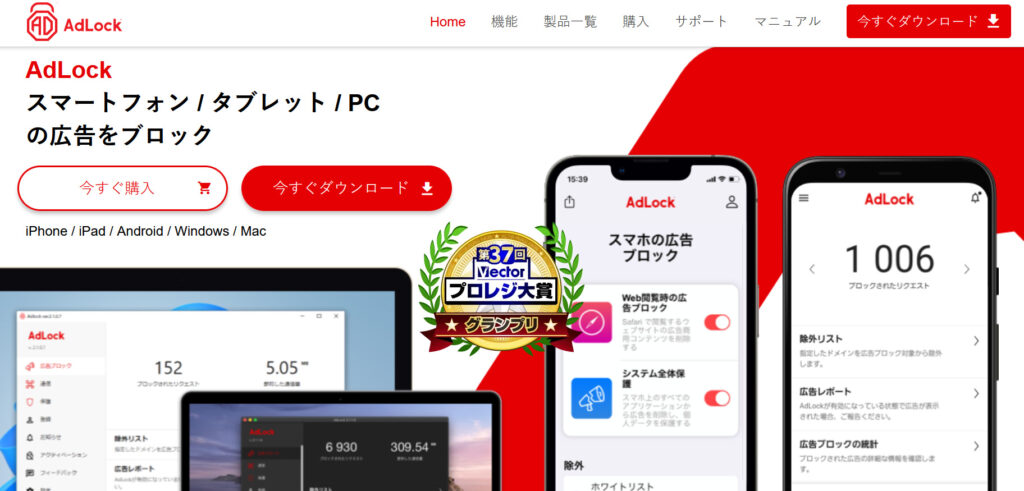
AdLockはスマホ、タブレット、PCで表示される広告を非表示にしてくれるアプリ。
全世界のユーザー数200万人超えの人気アプリで、2022年に開催された第37回Vectorプロレジ大賞(株式会社ベクター主催)ではグランプリに選出されるなど実績が豊富なアプリとなっています
いろんな広告ブロッカーが出回っている中、AdLockがこれほどの支持を得られている理由は「ブロック性能の高さ」にあるかと思います
AdLockを使えば、Webページ上の画像広告を消せるだけでなく、YouTubeの再生中に表示される動画広告やスマホアプリ内の広告も消すことが可能です。包括的な広告ブロッカーをお探しの方にうってつけの製品となっています
なお、海外(スロバキア)で開発されているアプリですが、決して危険なアプリではありませんし、日本語にもきちんと対応しているので安心して利用できます
以下、AdLockの詳細です
| 製品名 | AdLock (アドロック) |
| 主な機能 | ・ブラウザ内の広告ブロック ・アプリ内の広告ブロック |
| 利用可能台数 | 9台 (後述するマルチデバイスプランの場合) |
| 対応デバイス | Windows Mac Android iPhone iPad |
| 日本語対応 | 対応 |
| 詳細 | AdLock製品ページ(ソースネクスト公式サイト) |
AdLockの機能・特徴
あらゆる広告をブロック
世の中には様々な種類の広告ブロッカーが存在しますが、非表示にできる広告が限定的なことも多いです。
特に「Webサイト上の広告は消せるけどアプリ内に表示される広告は消せない」という広告ブロッカーは結構あります
一方、本記事で紹介する「AdLock」はアプリ内の広告を含めたほぼ全ての広告を消せるソフトとなっており、「広告に邪魔されることなくスマホゲームを楽しみたい!」といった要望にも応えてくれます
↓ブロックできる広告
- ポップアップバナー
- 点滅バナー
- テキスト広告
- オートプレイ
- 仮想通貨マイニング広告
- YouTube広告
- Skype広告
- 動画広告 など
AdLock製品ページで詳細を確認(ソースネクスト公式サイト)
複数のデバイスで使える。PCもスマホもタブレットも対応。
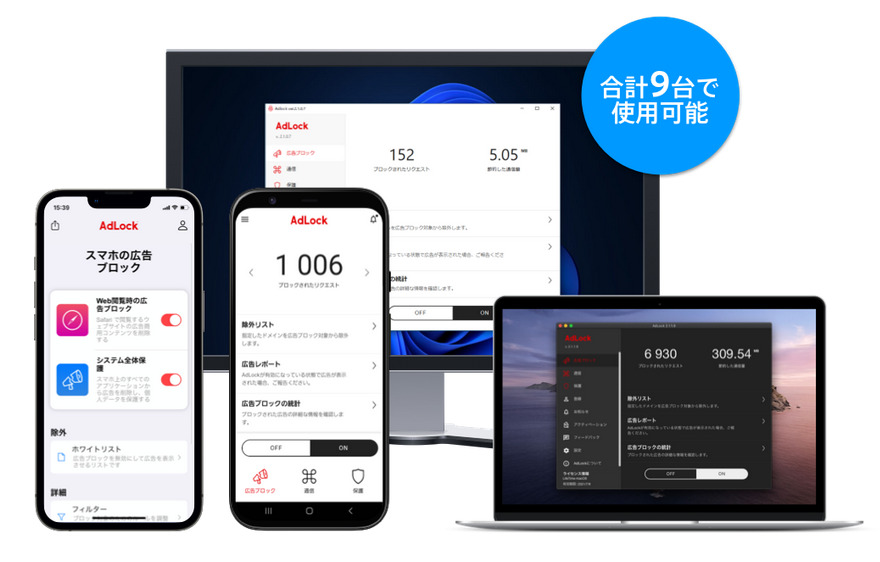
AdLockのライセンスを1つ購入すると、最大で9台のデバイスにAdLockをインストールすることができます。家族や仕事仲間とライセンスを共有する、なんて使い方も考えられますね
対応しているOSは、Windows、Mac、Android、iOS、iPadOSとなっています。PCでもスマホでもタブレットでも使えるのは魅力的ですよね
AdLock製品ページで詳細を確認(ソースネクスト公式サイト)
読み込みが速くなる&データ通信量を節約可能
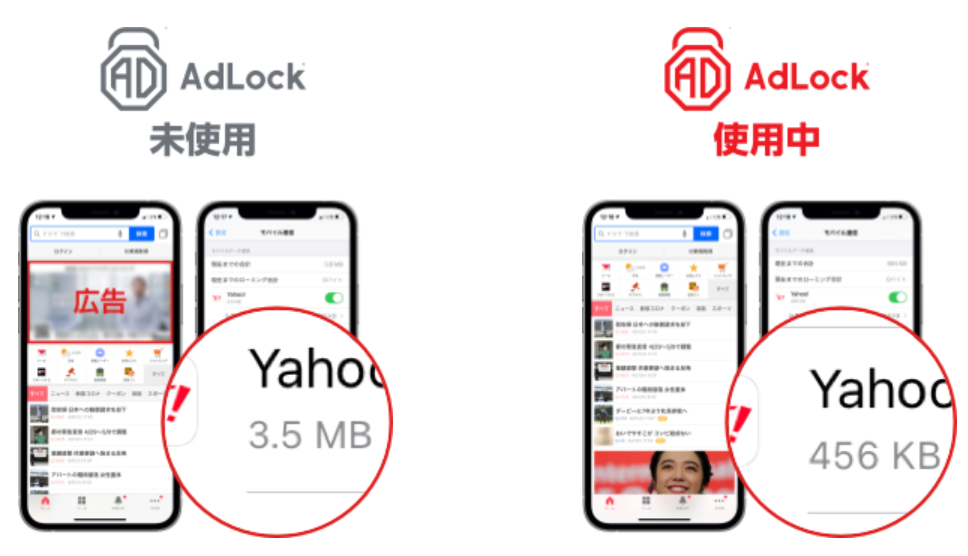
AdLockを導入すれば、余計な広告のデータを読み込まなくなるので、Webページの表示スピードが上がります
また、本当に必要なデータのみを通信するようになるので、データ通信量も削減可能です
AdLock製品ページで詳細を確認(ソースネクスト公式サイト)
その他のメリット
AdLockを導入すれば他にも色んな恩恵を受けられます↓
- バッテリー消費を抑制
- HTTPS接続をフィルタリング
- スパイウェアをブロック
- 危険なサイトへ誘導するURLをブロック
AdLock製品ページで詳細を確認(ソースネクスト公式サイト)
AdLockの料金プラン
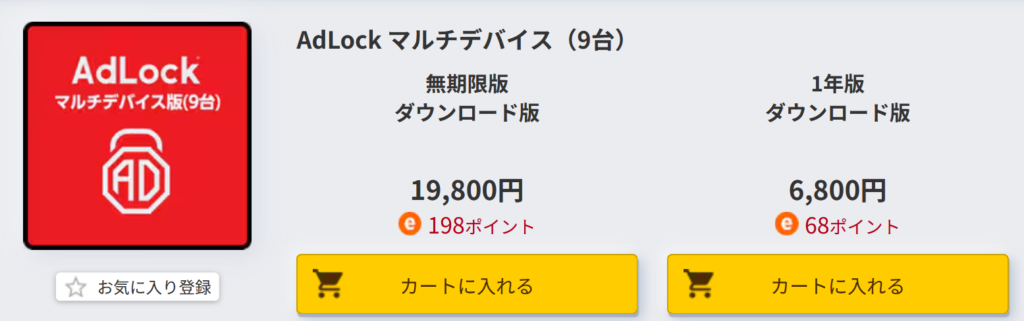
AdLockには無料版も存在しますが、無料期間は2週間のみとなっているため、使い続けるには有料版を購入する必要があります
有料版には「無期限版」と「1年版」の2つが用意されています。それぞれの料金は以下の通りです
機能や使用可能なデバイス数に違いはありません。3年以上使う予定の方は無期限版(買い切り版)を購入するといいでしょう。
AdLockは、公式サイトや各ソフトストアで購入可能ですが、個人的には「ソースネクストの公式ショップ」で購入するのがおすすめです。
ソースネクストは「ポケトーク」などの翻訳ツールや「驚速」などのPCソフトを販売している日本の企業。東証プライムに上場している大企業なので、安心して購入できるかと思います(1%のポイント還元もあります)
AdLockの評判、口コミ
App StoreでAdLockの評判を確認してみると、★4.6 (5.0中)という高評価でした(評価件数:2,749件)
以下、Twitterでの口コミです
AdLockの良い評判
ネットで調べ物してると、気分がわるくなるような広告めちゃくちゃ流れてきて不快になることが多かったけど、AdLock入れてかなり快適になった
稀に名作が流れて「おっ!」てなることもありますが、9割酷いのばっかりですよね。
Twitterより
safariの設定はむかーしやってみたんですが、そんなに効果を感じられなかったので放置してました。
アプリ入れたらわりとさっくり動いて、100%ブロックするわけではないですがめっちゃ快適になりました!
AdLockアプリやってみたら広告消えてめちゃスッキリ!やってみるもんだ
Twitterより
AdLock って TVer の広告までブロックするのか。すげーな。
Twitterより
ここだけの話
Twitterより
AdLockっていう広告ブロッカーを使うとSafariまたはYouTubeアプリからCMや広告なしで動画見られるんだぜ
AdLock製品ページで詳細を確認(ソースネクスト公式サイト)
AdLockの悪い評判
広告非表示にできるやつがあるのですよ〜!私はPCはChromeのプラグインでAdBlock、iPhoneではAdLockっていうアプリ入れてます(オフにしないとたまに普通のサイトもブロックされることがあるのでちょっとだけ不便かも)
Twitterより
「自分の見たいサイトもブロックされてしまう」という意見が散見されました。特定のサイトをブロック対象から外したい場合には、アプリでホワイトリストに追加するといいでしょう
AdLockを購入してスマホで少し試してみたところ
YouTubeは専用ブラウザで見ると本当に広告は非表示。たまに見る程度なのでプレミアムに入るまでもない人には良いChromeで適当にページを開いたところ
全然広告がカットされていない(設定ミスか?)後日PCにもインストしてみる
僕が使った限りだと問題ありませんでしたが、環境によってはChromeで広告がカットされないこともあるようです。
AdLock製品ページで詳細を確認(ソースネクスト公式サイト)
※本ブログでもAdLockのレビューを募集しています。購入した方はぜひレビューを書きこんでみてください!(↓クリック)
レビュー募集中!あなたの感想をお聞かせください!
AdLockを実際に使ってみた!
AdLockの有料版を実際に使ってみたので、感想を書いていきたいと思います
僕自身、今まで様々な広告ブロッカーを使ってきましたが、AdLockはスマホ版もパソコン版もかなり精度よくブロックしてくれますね
自分の使用した環境だと、YouTubeの広告もしっかり非表示にしてくれたので満足です
設定方法もしっかり説明してくれているので、他の広告ブロッカーと比較しても使いやすいと感じました
ただ、Android版のAdLockは導入方法がちょっと複雑なので注意が必要です。Android版はアプリストアで配布されていないため、やや面倒な方法(APKファイルを自分でダウンロード)でインストールする必要があります
AdLock製品ページで詳細を確認(ソースネクスト公式サイト)
レビュー募集中!あなたの感想をお聞かせください!
本ブログでは「AdLock」を実際に利用した方のレビュー・感想を収集しております。
以下のフォームからレビューを送信していただけると幸いです(承認されたレビューは本記事にて公開されます)












